Autore:
Peter Berry
Data Della Creazione:
15 Luglio 2021
Data Di Aggiornamento:
1 Luglio 2024

Contenuto
Questo è un articolo che ti guida alla ricerca di file sul tuo computer Windows in base al contenuto anziché al nome. Puoi farlo facilmente caso per caso utilizzando la barra di ricerca della cartella oppure puoi attivare la ricerca di contenuto per ogni ricerca.
Passi
Metodo 1 di 3: utilizza la barra di ricerca della cartella
. Fare clic sul logo di Windows nell'angolo inferiore sinistro dello schermo. Il menu Start apparirà immediatamente.
. Fare clic sul logo di Windows nell'angolo inferiore sinistro dello schermo.

Importare cambiare la modalità di ricerca di Windows (cambia il metodo di ricerca di Windows). Questo contenuto deve essere inserito nella barra di ricerca nella parte inferiore della finestra Start.
Clic Cambia la modalità di ricerca di Windows. Questa è l'opzione nella parte superiore della finestra Start. Sullo schermo apparirà la finestra Opzioni di indicizzazione.
Clic Avanzate (Avanzate) sotto la finestra. Un'altra finestra apparirà sullo schermo.

Fare clic sulla scheda Tipi di file (Tipo di file). Troverai questa opzione nella parte superiore della finestra.
Seleziona il tipo di file che preferisci. Trascina l'elenco dei tipi di file nella parte superiore della finestra fino a trovare quello da utilizzare, quindi fai clic sul nome del file per selezionarlo.
Seleziona la casella "Proprietà indice e contenuto file". Questa è l'opzione sotto l'intestazione "Come dovrebbe essere indicizzato questo file?" (Come dovrebbe essere elencato questo file?) Vicino alla parte inferiore della finestra.
Clic ok sotto la finestra. Ciò salverà le modifiche e chiuderà la finestra. Ora puoi cercare il tipo di file selezionato per nome e contenuto. annuncio pubblicitario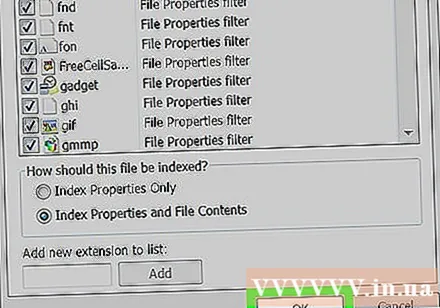
Consigli
- Dopo aver aggiornato gli elenchi, dovrai attendere un po 'prima che i risultati della ricerca appaiano come previsto, poiché Windows deve riorganizzare l'elenco in base al contenuto del nuovo file. Il riavvio del computer contribuirà ad accelerare i progressi.
- Potrebbe anche essere necessario aggiungere un'altra cartella all'elenco delle posizioni elencate nella finestra Opzioni di indicizzazione.
avvertimento
- L'abilitazione della ricerca dei file in base al contenuto rallenterà notevolmente il computer. Il motivo è perché ora il computer deve cercare ogni file invece di scansionare solo il nome del file.



